Sida loo dejiyo makarafoonka caadiga ah ee Windows 10 - WebSetNet
Gudaha Windows 10 , isku xirka makarafoonka cusub wuxuu caadi ahaan u dhigayaa aaladda caadiga ah ee duubista. Si kastaba ha ahaatee, haddii aad si joogto ah ugu xidho codad kala duwan, waxaad ogaan kartaa in makarafoonkaaga caadiga ah ee Skype ama Wicitaanada Kooxaha(Teams) aanu shaqaynayn ama in qalabka wax lagu duubo si khaldan loo dejiyay. Casharradan, waxaan ku sharraxaynaa sida loo hubiyo oo loo dejiyo makarafoonka caadiga ah ee gudaha Windows 10 . Waxa kale oo aad u dejin kartaa makarafoonka caadiga ah si gaar ah, barnaamij kasta, maaha oo kaliya nidaamka oo dhan. Aan ku bilowno caddayn:
Qalab(Default) maqal ah ama qalab isgaarsiineed ee caadiga ah?
Daaqadaha(Windows) waxay leedahay goobo u gaar ah isgaarsiinta iyo maqalka, waxaadna mararka qaarkood arki kartaa labada ikhtiyaar marka aad dooranayso default. Si kastaba ha ahaatee, Microsoft waxay qabataa shaqo liidata marka ay sharaxdo faraqa u dhexeeya labada.
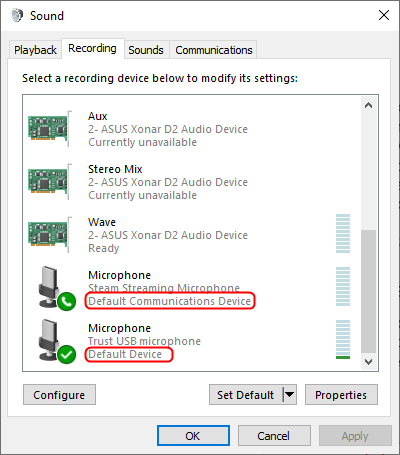
Waxaad u dejisan kartaa aaladaha kala duwan sida kuwa aan isgaarsiin iyo maqalba lahayn
Maadaama ay leeyihiin xaalado kala duwan oo isticmaalka, waa inaad ogaataa midka khuseeya kiiskaaga gaarka ah, markaa aan caddayno:
- Aaladda isgaarsiineed ee caadiga ah(Default communications device) - aaladda ay Windows u isticmaasho wicitaannada iyo wicitaannada fiidyaha ee abka u go'an sida Skype ama Zoom
- Qalabka maqalka ah ee caadiga ah(Default audio device) - sidoo kale waxaa loo soo bandhigay sida Aaladda Default(Default device) - aaladda ay Windows u isticmaasho dhammaan codsiyada kale ee u baahan gelinta iyo soo saarista maqalka.
Wicista ku salaysan shabakada ama shirarka fiidyowga ah (tusaale, kooxaha Microsoft waxay(Microsoft Teams) wacaan biraawsarkaaga aad jeceshahay, ee aan ku jirin abka), goobta khusaysa waa aaladda maqalka ee Default(Default audio device) , maaha aaladda isgaarsiinta ee Default(Default communication device) . Tani waxay khusaysaa gelinta dhawaaqa iyo habaynta dhawaaqa labadaba.
Sida loo beddelo makarafoonka caadiga ah adoo isticmaalaya abka Settings
Habka fudud ee lagu dejiyo makarafoonka caadiga ah gudaha Windows 10 waa adiga oo isticmaalaya abka Settings . Fur Settings(Open Settings) adigoo riixaya Windows + I ka dibna dhagsii System .

Soo gal qaybta nidaamka(System) ee abka Settings
Marka xigta, dhagsii ama ku dhufo Codadka(Sounds) ku yaala dhinaca bidix, ka dibna raadi qaybta wax- gelinta(Input) . Halkan, waxaad ku arki kartaa makarafoonka caadiga ah ee nidaamka oo dhan. Si aad u bedesho, dhagsii magaca makarafoonka.

Qaybta Sound , waxaad arki kartaa oo aad wax ka beddeli kartaa makarafoonka caadiga ah
Tani waxay furaysaa liiska hoos u dhaca oo ka kooban dhammaan qalabka gelinta dhawaaqa ee jira. Dooro makarafoonka aad rabto in aad u dejiso sidii hore. Isbeddellada isla markiiba waa la dabaqaa.

Dooro makarafoonka aad rabto inaad u dejiso sida caadiga ah ee nidaamka
Sida loo dejiyo makarafoonka caadiga ah ee abka iyadoo la isticmaalayo Settings
Haddii, taa beddelkeeda, aad rabto inaad u bedesho makarafoonka caadiga ah ee barnaamij gaar ah, waxaad ku samayn kartaa adigoo isticmaalaya Settings .
Furo abka Settings , ka bacdi aad (Settings)System oo ka dooro Dhawaaqyada(Sounds) dhinaca bidix. Marka xigta, hoos ugu dhaadhac " Settings Advanced sound settings(Advanced sound settings) " oo guji ama taabo " Mugga App iyo dookhyada aaladaha(App volume and device preferences) ."

U beddel makarafoonka caadiga ah ee abka kasta addoo isticmaalaya Settings
Daaqada soo socota, waxaad ka heli kartaa liiska barnaamijyada leh marinka makarafoonka. Mid kasta, waxaad wax ka beddeli kartaa qalabka wax soo saarka dhawaaqa, qalabka gelinta codka, iyo sidoo kale mugga wax soo saarka.
Soo hel app-ka aad xiisaynayso (tusaale, Google Chrome ), dabadeed dhag ama taabo goobta labaad ee ku xigta, sida hoos ka muuqata.
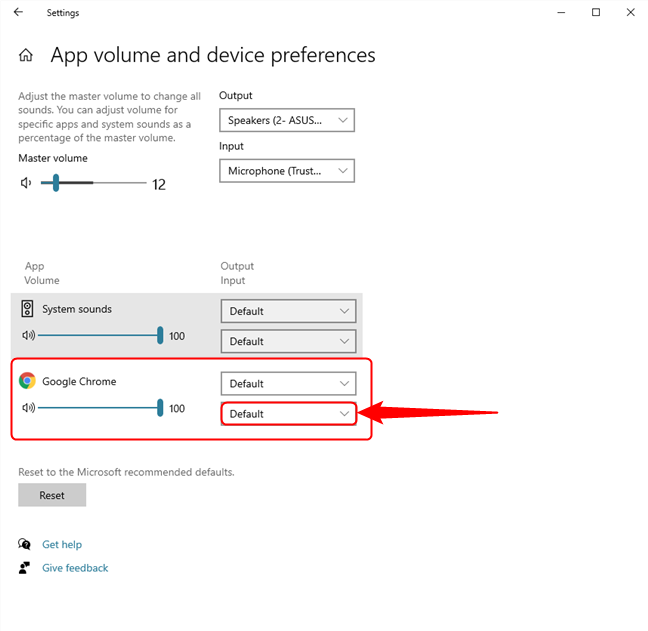
Hel app-ka aad rabto inaad wax ka beddesho makarafoonka caadiga ah
Tani waxay furaysaa liiska hoos u dhaca ee qalabka gelinta codka. Dooro midka aad rabto inaad u dejiso sida default, isbeddeladana isla markiiba waa la dabaqayaa.
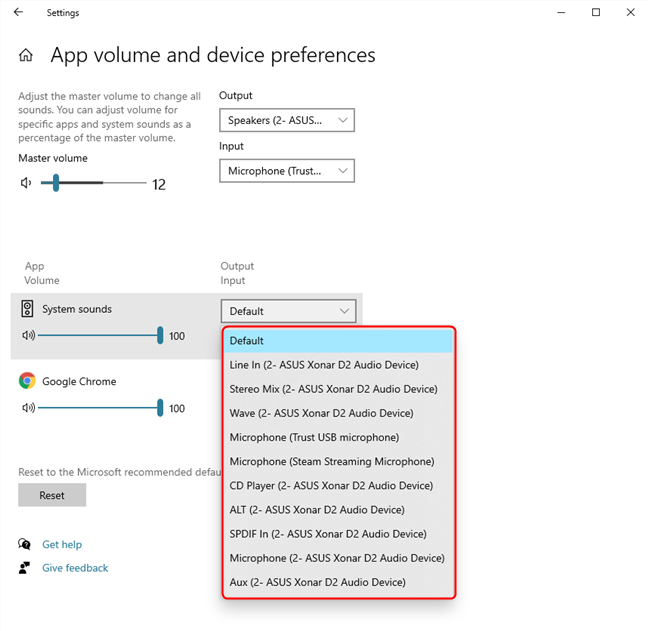
Dooro makarafoonka aad rabto inaad u dejiso Google Chrome
Sida loo beddelo makarafoonka caadiga ah ee maqalka iyo isgaarsiinta iyadoo la adeegsanayo Control Panel
Aynu nidhaahno waxaad haysaa makarafoon aad u isticmaashid streaming, laakiin wicitaanada shaqada, waxaad doonaysaa inaad makarafoonka ka isticmaasho sameecaddaada Nasiib darrose, ma beddeli kartid habka isgaarsiinta iyo maqalka si gooni ah app Settings . Laakiin waxaad ka heli kartaa Control Panel . Riix furayaasha Windows + R ee kumbuyuutarkaaga si aad u furto daaqada Run . Markaas, ku qor " control " oo ku dhufo Gelida(Enter) kumbuyuutarkaaga ama taabo OK . Tani waxay furaysaa Control Panel(opens the Control Panel) .

Furo Control Panel adiga oo isticmaalaya daaqada Run gudaha (Run)Windows 10
Daaqadda Control Panel , aad Hardware iyo Sound(Hardware and Sound) .

Tag Hardware and Sound in the Control Panel
Hel qaybta Codka(Sound) oo dhagsii, Beddel dhawaaqyada nidaamka(Change system sounds) ama maamul aaladaha maqalka(Manage audio devices) . Dhammaantood waxay furaan daaqadda Sound .

Mid kasta oo ka mid ah saddexda xiriiriye ee la iftiimiyay ayaa furi doona daaqada Codka(Sound)
XUSUUS:(HINT:) Waxaad si degdeg ah uga geli kartaa daaqadda Sound desktop-ka adiga oo riixaya Windows + R , oo ku dhejinaya mmsys.cpl oo ku dhufo Gelida(Enter) .
Marka xigta, aad tab duubista . (Recording)Shabakadu waxa ay taxdaa dhammaan qalabka wax lagu duubo, oo ay ku jiraan makarafoonnada iyo agabyada kale ee maqalka ah. Waxa kale oo ay muujinaysaa mid ka mid ah qalabka loo dejiyay sidii default.
Dooro makarafoonka aad rabto inaad u dejiso sida default ka dibna taabo badhanka Set Default . Haddii aad rabto in aad makarafoonka u dhigto mid maqal ama isgaarsiineed oo keliya, taabo falaarta ku xigta badhanka Default(Set Default) oo dooro mid ka mid ah xulashooyinka la soo bandhigay.

Deji(Set) qalabka wax soo saarka caadiga ah adiga oo isticmaalaya Control Panel gudaha Windows 10
Haddii kale, waxaad si toos ah u gujin kartaa makarafoonka liiska, ka dibna dooro mid ka mid ah xulashooyinka ku jira liiska macnaha guud. Riix OK si aad u xirto daaqada Codka .(Sound)

Isticmaal macnaha guud si aad u dejiso makarafoonka caadiga ah ee daaqadda Codka(Sound)
Badana ma badashaa makarafoonka caadiga ah ee qalabkaaga Windows ?
Hadda waxaad taqaanaa sida loo beddelo makarafoonka caadiga ah ee Windows 10 , labadaba caalami ahaan iyo barnaamijyada gaarka ah. Kahor intaadan xirin bogga, waxaan aad u xiisaynaa inaan ogaano inta jeer ee aad gacanta ku badasho makarafoonka caadiga ah. Ma u badashaa maqal ama isgaarsiin? Fadlan(Please) nagu soo ogeysii faallooyinka. Haddii aad taqaano hab kale oo loo beddelo makarafoonka caadiga ah, la wadaag, oo waan cusbooneysiin doonaa maqaalka.
Related posts
Sida loo habeeyo nidaamyada dhawaaqa ee Windows 10 -
Halkee laga heli karaa Windows 10 heerka cusbooneysiinta? Sidee loo beddelaa?
Waa maxay faylka ICM? Sida loo isticmaalo in lagu rakibo profile midabka, gudaha Windows 10?
7 siyaabood oo lagu hagaajin karo iftiinka shaashadda gudaha Windows 10
The Windows 10 iftiinka habeenkii: waxa uu sameeyo iyo sida loo isticmaalo -
Sida loo isticmaalo iftiinka habeenkii gudaha Windows 11 - WebSetNet
Windows 10 baararka raadinta ayaa maqan? 6 siyaabood oo lagu muujiyo
Sida loo tijaabiyo oo loo isticmaalo kamaradaada webka gudaha Windows 10, oo wata appka kamarada
Faylasha tooska ah ee Start Menu: Sida loogu isticmaalo gudaha Windows 10
Sida loo dejiyo Windows 10 Start Menu si aad u qaadato shaashadda oo dhan
Goorma ayaa Cod kastaa laga Ciyaaraa Qorshaha Codka Daaqadaha?
Samee Windows 10 ku bilow codka Windows 7 ama noocyadii hore
Sida loo damiyo dulsaarka Radeon Software (ALT+R) -
9 siyaabood oo kor loogu qaado ama hoos loogu dhigo mugga Windows-ka
Sida loo beddelo magaca darawalka iyo astaanta gudaha Windows
Sida loo sameeyo Windows 10 heerkulka muujinta cimilada ee °C ama °F
U samee dhawaaqa garaaca ee bilaashka ah ee telefoon kasta oo casriga ah oo leh sameeye sameeye
Sida loo dhejiyo ciyaaraha Steam inay ku bilowdaan Windows 10 -
Sida loo damiyo ama loo sahlo codka bilowga gudaha Windows
Habka ciyaarta ee Windows 10: Tijaabinta waxqabadka nolosha dhabta ah ee ciyaaraha casriga ah
